Для открытия доступа к поиску авиабилетов необходимо пройти процедуру авторизации, введя логин и пароль в соответствующие ячейки.
Обратите внимание на важную информацию об актуальном курсе валют под окном ввода логина и пароля.
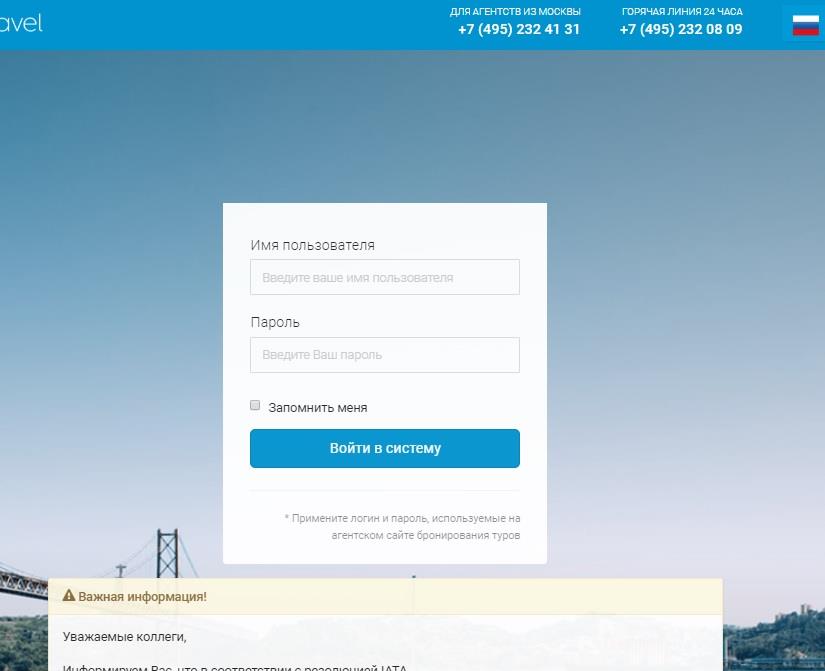
Для выбора языка интерфейса выберите его в соответствующем списке.
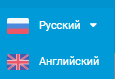
Для начала поиска авиабилетов вам необходимо выбрать закладку «Авиабилеты» и заполнить основные поля подбора рейсов:
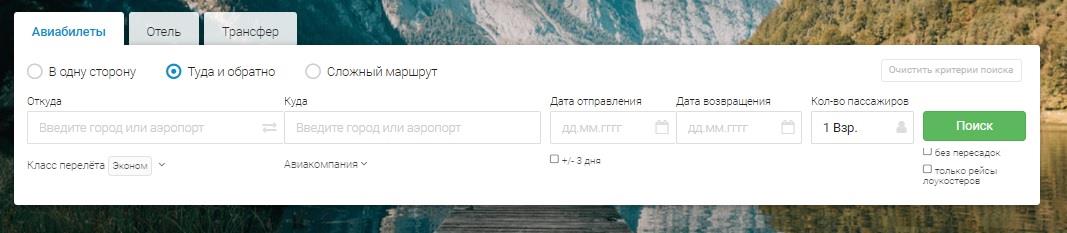
1.1. Выбор маршрута. Вы можете выбрать нужный вид маршрута: «в одну сторону», «туда и обратно», «сложный маршрут». По умолчанию установлен маршрут «туда и обратно». Под окном поиска авиабилетов отображаются критерии предыдущих запросов.
При выборе «Сложного маршрута» для добавления перелета необходимо кликнуть курсором на иконку «Плюс» или удалить перелет, нажав на иконку «Минус».
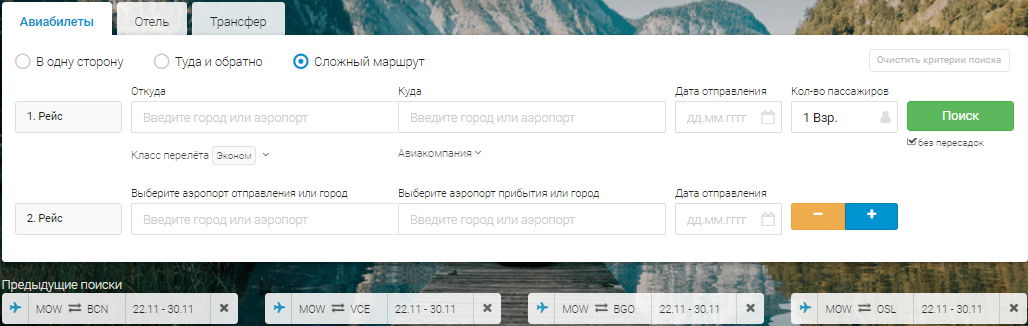
1.2. Город (аэропорт) Вылета / Прилета. Оптимальный подбор города Вылета / Прилета осуществляется путем ввода первых нескольких букв названия города.
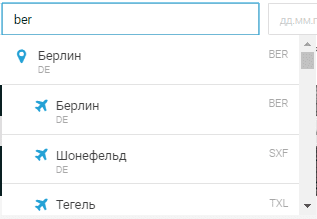
1.3. Дата Вылета / Прилета. Дату Вылета / Прилета можно выбрать, нажав курсором на соответствующую ячейку в календаре.
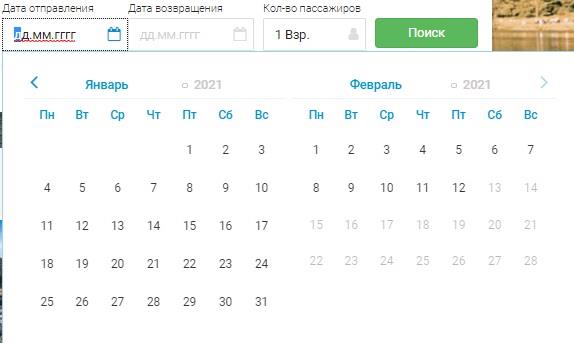
При необходимости гибкого поиска предусмотрен поиск в диапазоне +/- 3 дня для нахождения оптимального по цене варианта авиаперелета. Для этого нужно поставить галочку в поле «+/- 3 дня»

При нажатии галочки в соответствующем окошке варианты перелета предстанут в виде таблицы, в которой по горизонтали отмечены даты вылета туда, а по вертикали - даты вылета обратно. На пересечении соответствующих строк и столбцов указана соответствующая цена за авиабилет. Голубым цветом отмечена ячейка с минимальной ценой в диапазоне 7-ми дней. Для получения деталей авиаперелета по выбранной стоимости необходимо нажать курсором на соответствующую ячейку. Над матрицей результатов Вы увидите подробности выбранного перелета. Для его выбора необходимо нажать на кнопку «Забронировать».
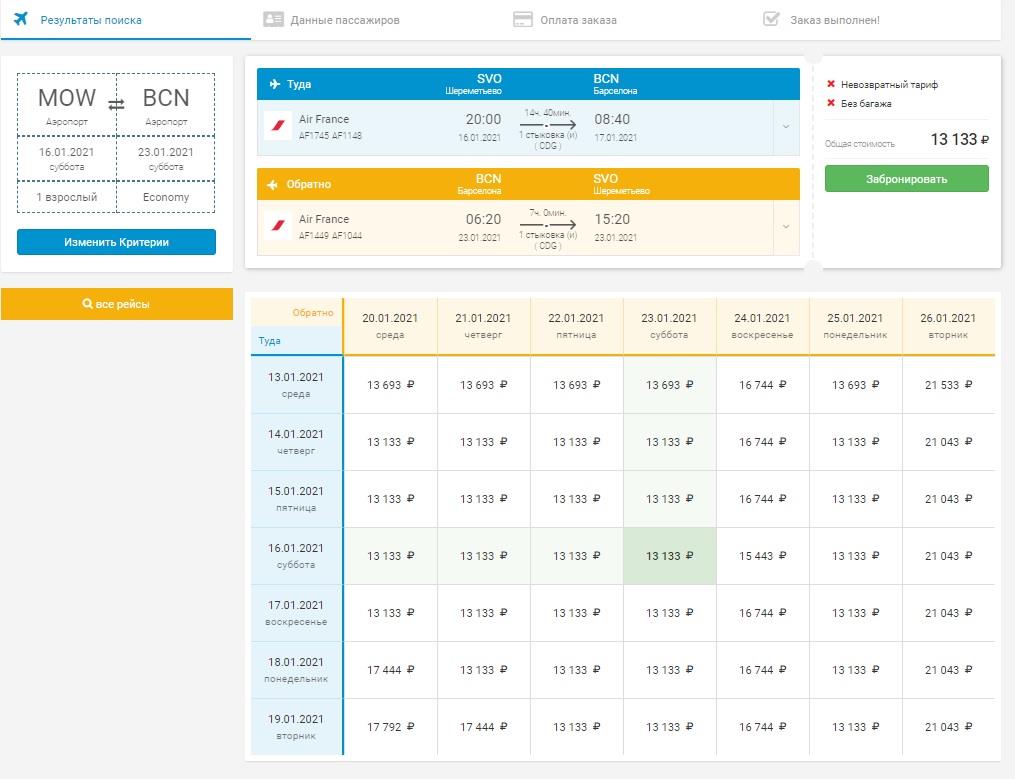
Также имеется возможность осуществления поиска авиабилетов по конкретной дате вылета по всем авиаперевозчикам, которые осуществляют перелет по заданному маршруту. В этом случае отметка галочкой раздела +/- 3 дня не требуется. Результаты поиска по умолчанию появляются на экране в виде списка. Для приобретения авиабилета отметьте нужный рейс и нажмите «Забронировать».
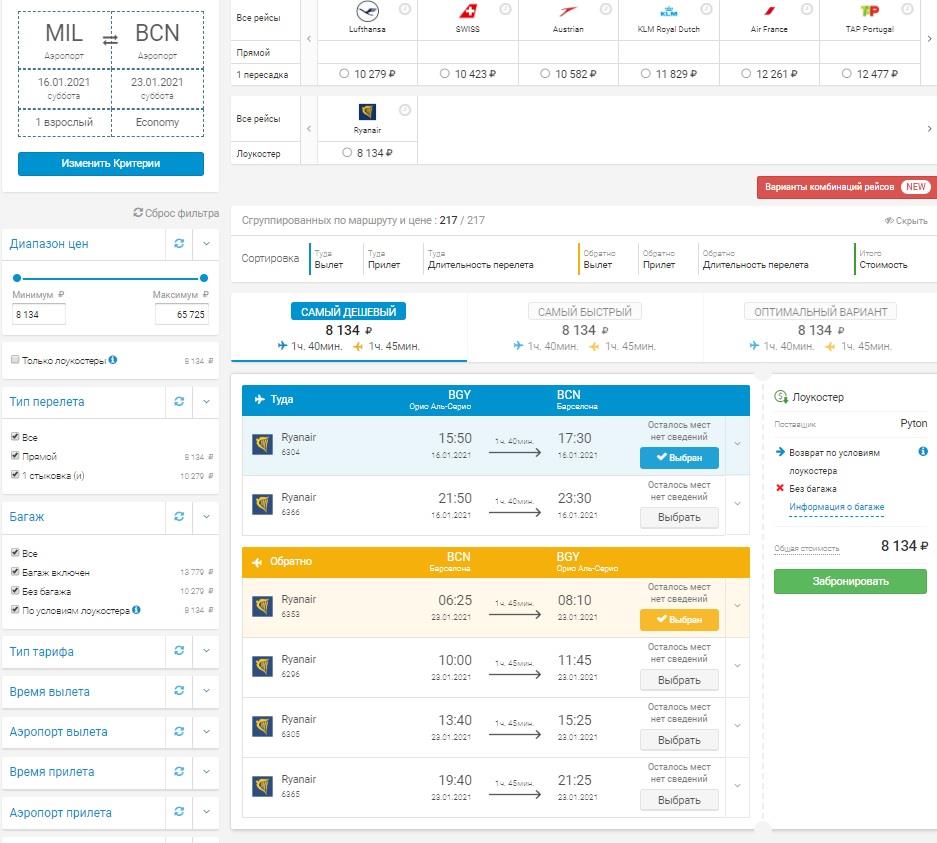
1.4. Тип рейса.
В связи с тем, что не по всем маршрутам предусмотрены прямые рейсы, которые осуществляют перелет до пункта назначения без пересадок, необходимо проверить наличие таковых, отметив галочкой авиаперелет «без пересадок». В случае отсутствия прямых рейсов необходимо снять галочку
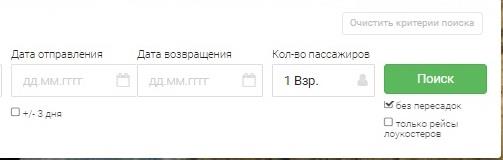
1.5. Класс авиаперелета.
Класс перелета выбирается в соответствующем списке. По умолчанию выбран экономический класс.
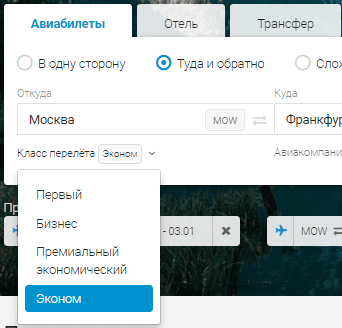
1.6. Тип и количество пассажиров. По умолчанию установлен один взрослый пассажир. Не забывайте отмечать перелет для младенца с отдельным местом.
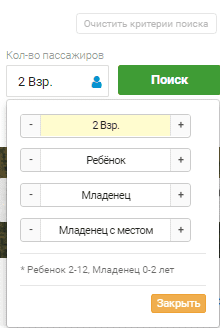
После выбора основных характеристик рейса есть возможность выдачи результатов поиска авиабилетов по конкретной авиакомпании.
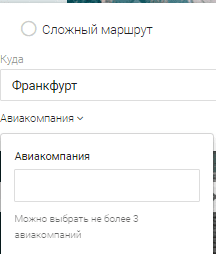
Для того, чтобы очистки критериев поиска нажмите на кнопку «Очистить критерии поиска»
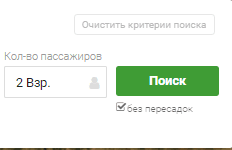
Для начала поиска и получения результатов необходимо нажать кнопку «Поиск».
Если по вашему запросу нет предложений, необходимо сделать новый поиск, изменив параметры запроса.
Результат поиска выглядит следующим образом:
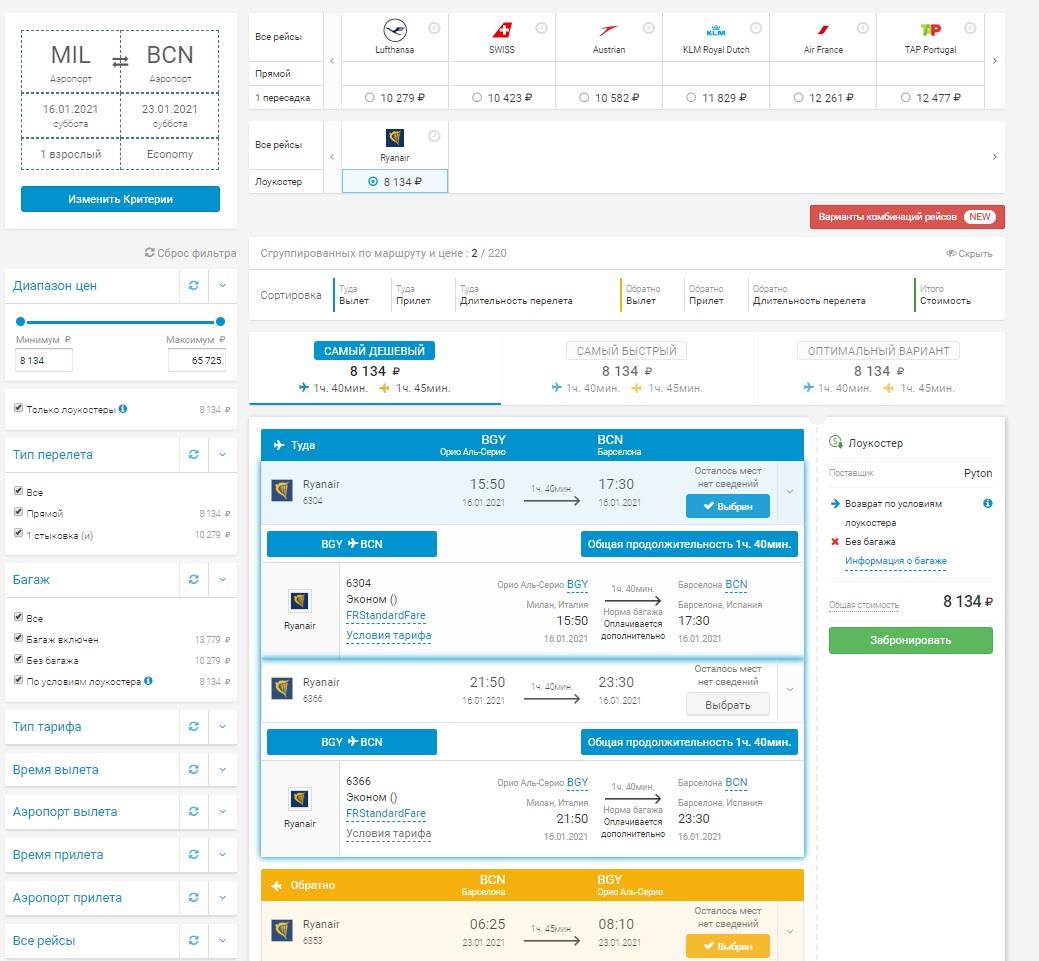
С помощью меню с левой стороны можно осуществить фильтрацию по следующим параметрам:
- наличию пересадки;
- аэропортам вылета / прилета;
- времени вылета / прилета;
- продолжительности авиаперелета;
- продолжительности стыковки;
- стоимости авиаперелета;
- авиакомпании;
- наличию багажа;
- возможности сдать билет;
- количеству оставшихся мест.
С правой стороны результатов находится информация о возможности бесплатного провоза багажа на рейсе, а также о возможности сдать авиабилет по выбранному тарифу.
При нажатии на фразу "Общая стоимость" можно ознакомиться с информацией о комиссии и сборах.
При нажатии на кнопку в виде стрелочки вниз можно ознакомиться с деталями перелёта.
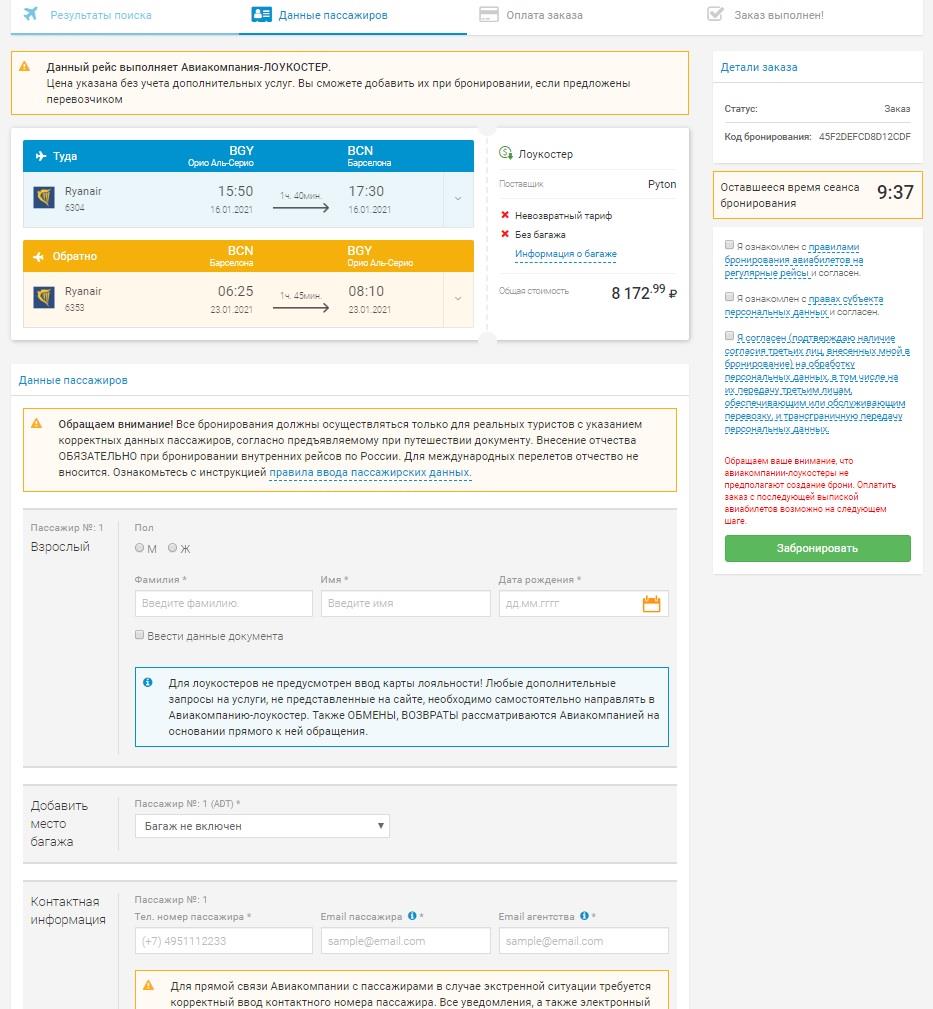
Некоторые авиакомпании разделяют тарифы по пакету услуг, которые содержатся в комплекте с авиаперелётом. Такие тарифы называются брендированными тарифами. По умолчанию сначала отображаются цены по более низким тарифам. Как правило, данные тарифы содержат минимальный пакет услуг. Если авиакомпания предлагает брендированные тарифы, в результатах Вы увидите остальные бренды в данном классе. При наведении мышкой на название бренда появляется информация об основных опциях предлагаемого тарифа. При нажатии на название бренда система переведёт Вас на выбранный результат.
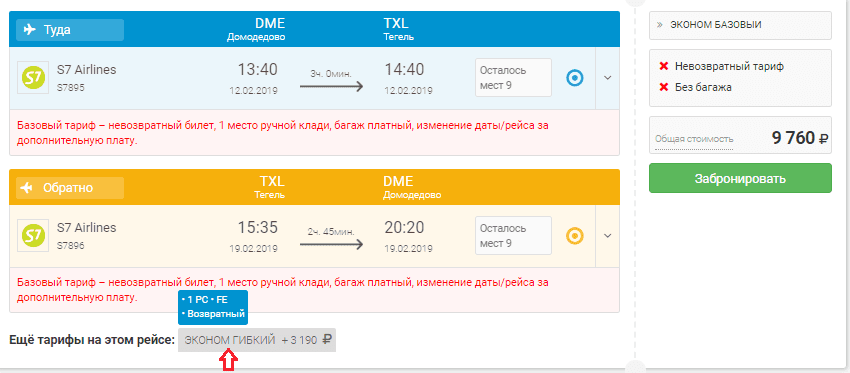
Чтобы забронировать авиабилет, необходимо выбрать рейсы из списка вариантов. После нажатия кнопки «Забронировать» доступна общая информация о перелете и предложена форма для внесения данных пассажира.
Данные о пассажирах вносятся так, как это указано в используемом при бронировании документе. Обязательно внесение отчества пассажира при бронировании внутренних рейсов по России.
На международных перелётах отчество не вносится.
Ознакомьтесь с инструкцией правила ввода пассажирских данных.
В случае внесения данных российского паспорта в графе «срок действия документа» можно указать любую будущую дату следующего года.
В поле «Телефон» необходимо указать телефонный номер пассажира для оперативной связи с ним в экстренных случаях (изменение расписания, отмена рейса и т.п.).
В поле «Email» необходимо указать адрес электронного ящика агентства, на который ожидаете поступления маршрутной квитанции электронного билета.
Для зачисления баллов по бонусным картам авиакомпаний или альянсов необходимо внести номер карты пассажира в соответствующее поле.
Если авиакомпания предлагает брендированные тарифы, на странице внесения данных пассажира Вам предлагается возможность изменить тариф. При нажатии на «Показать подробнее» Вы увидите более подробное описание услуг, которые входят в тариф.
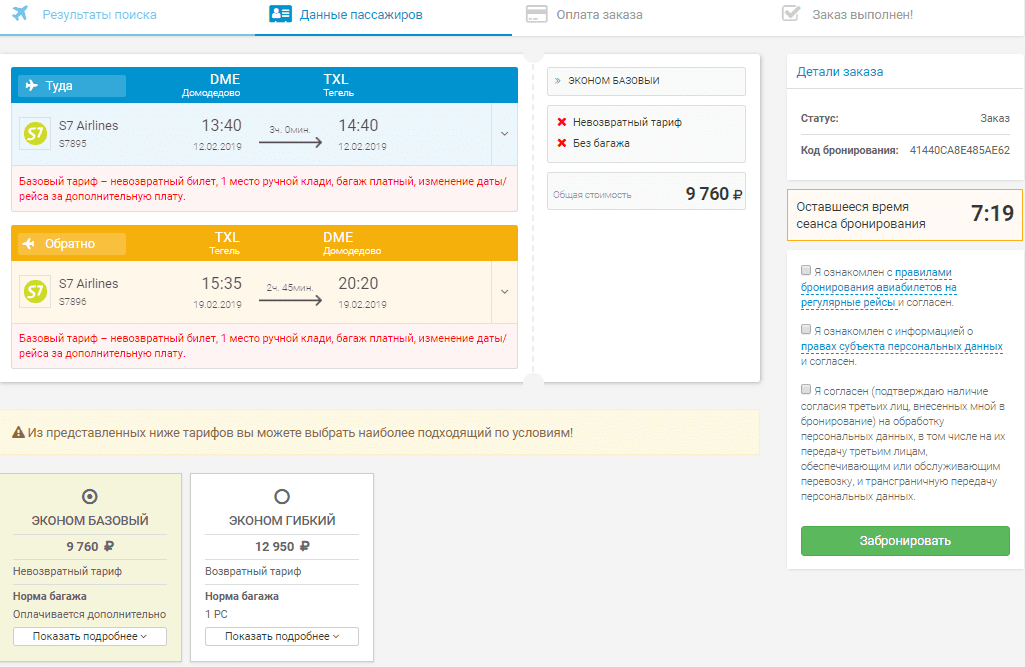
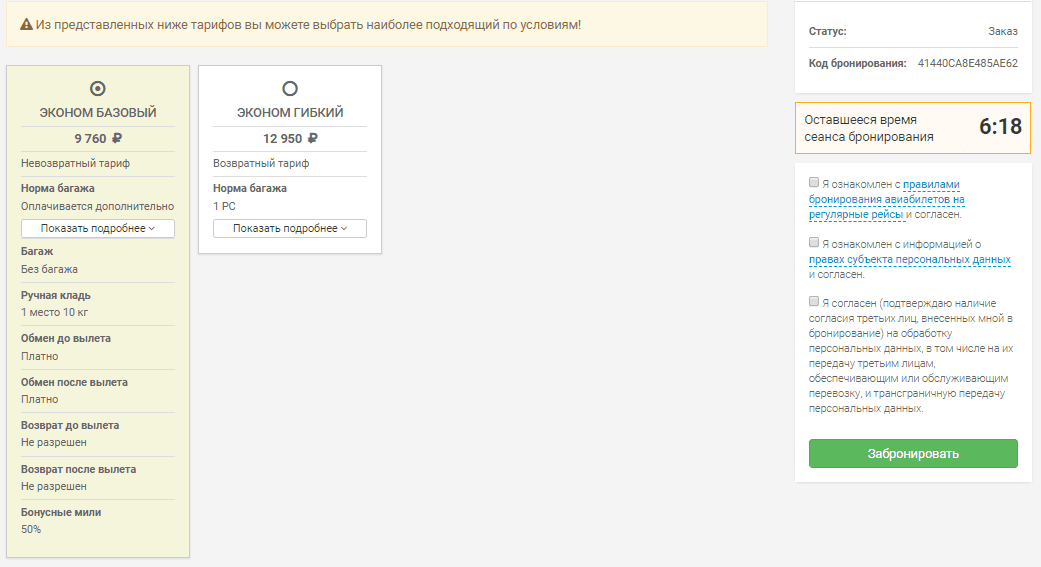
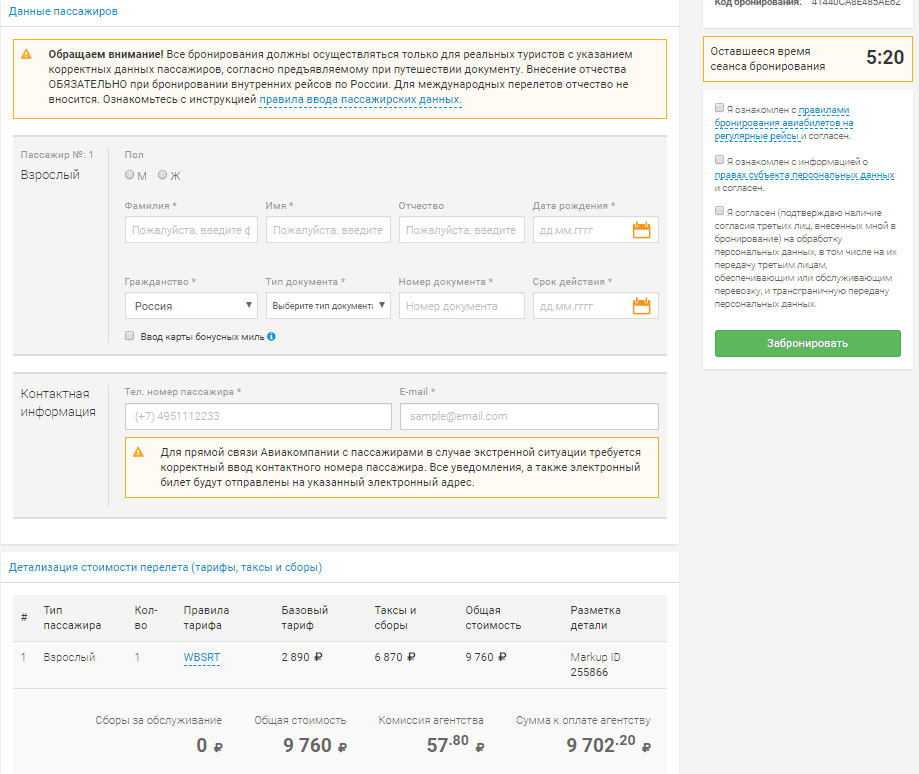
Для продолжения бронирования необходимо ознакомиться с «Правилами применения тарифа», проставить галочки о том, что со всеми условиями и ограничениями, предъявляемыми перевозчиком, согласны.
Вознаграждение агента зависит от условий выбранной Авиакомпании и указывается отдельной строкой. В случае комбинации классов по правилам Авиакомпании применяется комиссия более строгого тарифа.
После ввода информации о пассажире необходимо нажать курсором на кнопку «Забронировать», тем самым осуществив бронирование авиаперелета.
Далее доступна полная информация о бронировании. Ее необходимо еще раз проверить и при корректности всех данных выбрать предпочитаемый способ оплаты. Нажать кнопку «Подтвердить выбор оплаты».
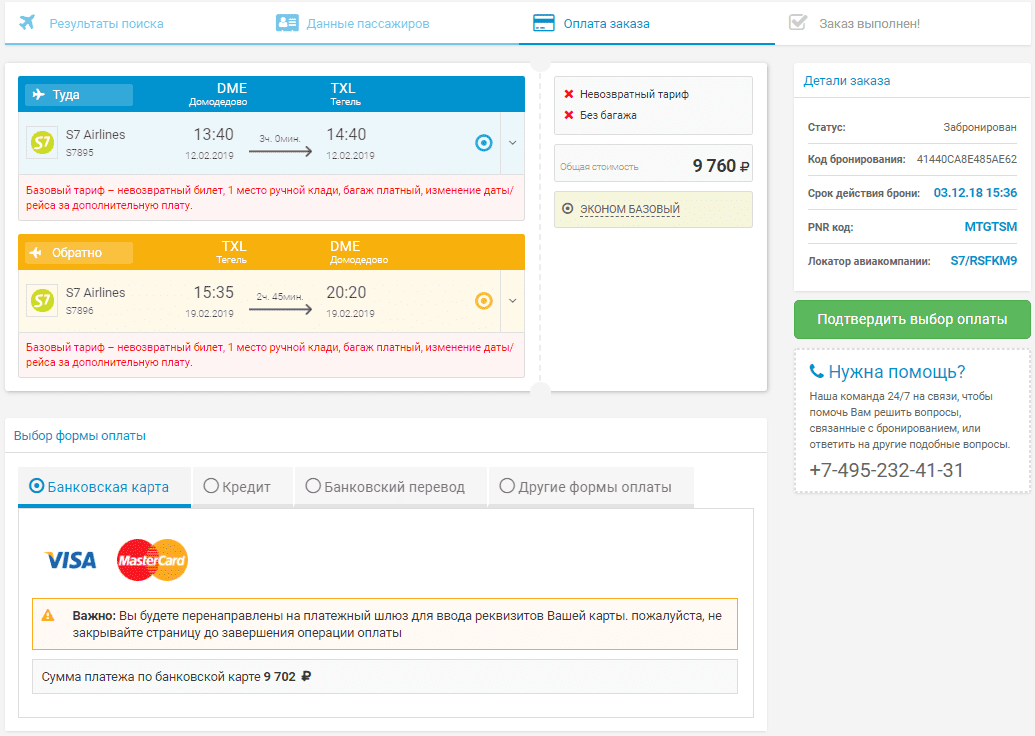

По зачислению оплаты заявки на электронную почту, указанную при бронировании, поступает маршрут-квитанция (электронный билет).
Стоимость перелета не гарантируется до момента выписки авиабилета в связи с возможными изменениями курса валют, аэропортовых, топливных и иных сборов, а также при изменении или истечении крайнего срока выписки авиабилетов.
Крайний срок оплаты указан в подтверждении заказа. Однако настоятельно рекомендуем производить оплату подтвержденных авиабилетов в день создания заказа, так как Авиакомпания может аннулировать бронирование или изменить стоимость авиабилета раньше, чем истекает срок их выписки.
В случае отсутствия оплаты и, как следствие, выписки авиабилетов в установленные Авиакомпанией сроки, заказ автоматически аннулируется.
При статусе заказа «Забронирован» вы получаете автоматическое сообщение из глобальной системы бронирования, которое подтверждает факт успешного бронирования вашего перелета.
Для своевременной оплаты авиабилетов необходимо придерживаться тайм-лимита по оплате из подтверждения, поступающего от специалистов ООО «ТО Корал Тревел Центр» спустя минимальное количество времени после бронирования.
Актуальность заказа необходимо проверять перед оплатой заказа, нажав кнопку «Обновить» в заявке.
В случае несвоевременной оплаты заявки в срок, фигурирующий в подтверждении ООО «ТО Корал Тревел Центр» и, как следствие, автоматической аннуляции заявки, необходимо начать стандартную процедуру бронирования авиабилетов на agencybooking.coral.ru.
Фактом оплаты является зачисление средств на счет ООО «ТО Корал Тревел Центр».
ДЛЯ ОПЛАТЫ АВИАБИЛЕТОВ ДОСТУПНЫ СЛЕДУЮЩИЕ ВАРИАНТЫ:
- ПО БЕЗНАЛИЧНОМУ РАСЧЕТУ
- C ПОМОЩЬЮ БАНКОВСКОЙ КАРТЫ
- ЧЕРЕЗ «СБЕРБАНК»:
1.Сбербанк Онлайн или Мобильное приложение Сбербанка
2.Банковской картой через банкоматы и терминалы Сбербанка
3.Наличными через банкоматы и терминалы Сбербанка
4.В отделениях «СБЕРБАНК» через операциониста
ОПЛАТА НАЛИЧНЫМИ ЧЕРЕЗ БАНКОМАТЫ АО АЛЬФА-БАНК
ВАЖНО:
Оплату (частичную или полную) по заявке плательщик может осуществлять по любой из систем.
Одну заявку нельзя оплачивать разными системами.
1. СИСТЕМА ОПЛАТЫ ПО БЕЗНАЛИЧНОМУ РАСЧЕТУ
ВНИМАНИЕ!Счет является действительным только на день его создания.
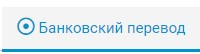
Для оплаты с расчётного счёта выберите «Банковский перевод».
При необходимости вы можете распечатать новый счет в личном кабинете, предварительно обновив заказ нажатием на кнопку "Обновить".
Стоимость заказа изменится в рамках действующего курса валют на день выставления счета.
Для оплаты по безналичному расчету необходимо:
- Обязательно выставить счет на оплату в личном кабинете GDS
- Оплатить с расчетного счета Вашего агентства, указав в назначении платежа восьмизначный номер заявки.
2. СИСТЕМА ОПЛАТЫ C ПОМОЩЬЮ БАНКОВСКОЙ КАРТЫ
Обращаем внимание, что оплата авиабилетов данным способом возможна при соблюдении следующих условий:
- срок действия банковской карты не истек;
- на банковской карте достаточно средств для оплаты заявки;
- забронированная заявка не была ранее оплачена.
Для оплаты авиабилетов с помощью банковской карты необходимо:
На этапе «Оплаты заказа» выберите закладку «Банковская карта» и нажмите кнопку «Подтвердить выбор оплаты».
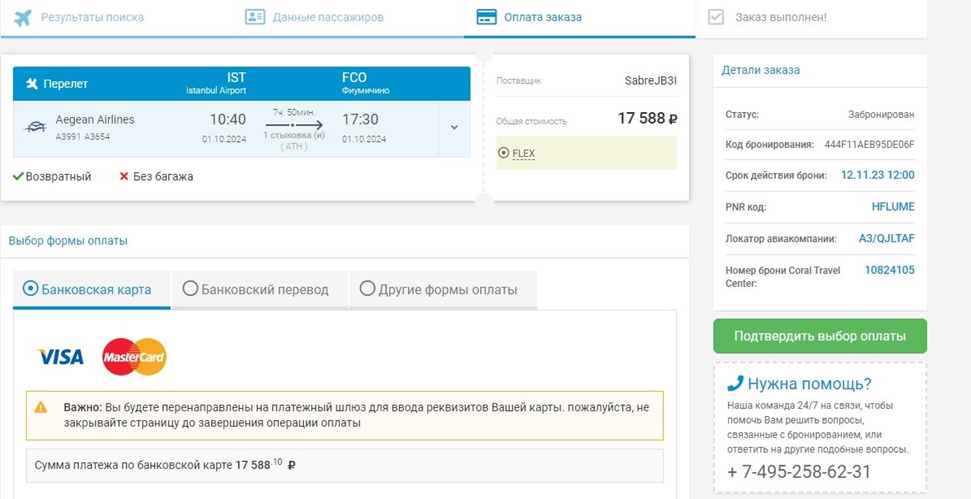
Для оплаты заявки Вы будете перенаправлены на платежный шлюз для ввода реквизитов карты. Введенная информация не будет предоставлена третьим лицам за исключением случаев, предусмотренных законодательством РФ. Проведение платежей по банковским картам осуществляется в строгом соответствии с требованиями платежных систем Visa Int. и MasterCard Europe Sprl.
Пожалуйста, приготовьте пластиковую карту заранее. Соединение с платежным шлюзом и передача информации осуществляется в защищенном режиме с использованием протокола шифрования SSL и имеет временное ограничение соединения в 10 минут.
Для проведения платежа Вам необходимо на странице платежного шлюза ввести следующие данные:
- номер пластиковой карты;
- срок действия карты;
- данные владельца карты;
- верификационный номер (CVV2, CVC2) .
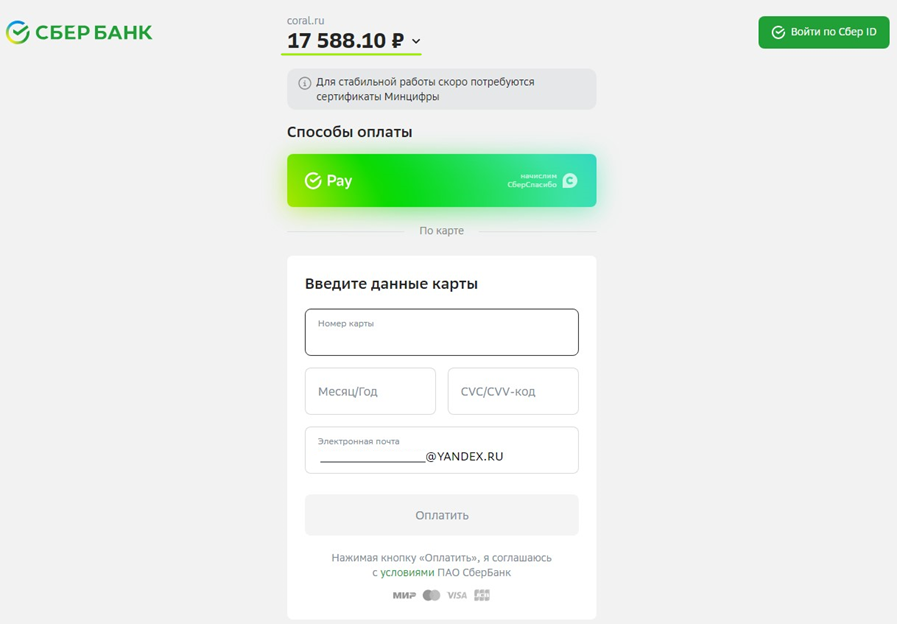
После ввода реквизитов карты нажмите кнопку «Оплатить».
В случае, если Ваш банк поддерживает технологию безопасного проведения интернет-платежей Verified By Visa или MasterCard Secure Code, Вы будете переадресованы на 3D Security Page, где для подтверждения платежа Вам будет предложено ввести специальный пароль. Способы и возможность получения паролей для совершения интернет-платежей Вы можете уточнить в банке, выпустившем карту (в большинстве случаев пароль присылается SMS сообщением на мобильный телефон).
После ввода специального пароля нажмите кнопку подтверждения платежа «Подтвердить»
Далее Вы будете переадресованы на страницу сайта с информацией о статусе платежа.
3. ЧЕРЕЗ «СБЕРБАНК»
3.1 ДЛЯ ОПЛАТЫ GDS ПРОДУКТА ЧЕРЕЗ «СБЕРБАНК ОНЛАЙН» ИЛИ МОБИЛЬНОЕ ПРИЛОЖЕНИЕ СБЕРБАНКА
Комиссия с плательщика составит 0,3%
Для оплаты необходимо:
- Поиск по интернет-банку
- Введите ИНН или наименование организации
- Введите и проверьте «Номер заявки»
- Введите сумму, которую вы хотите оплатить, и выберите карту для оплаты.
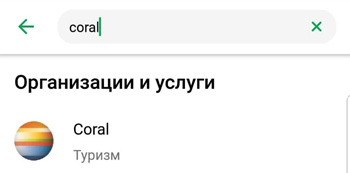
Выберите организацию Coral. Обратите особое внимание на корректный выбор организации – как на приложенном изображении.
Поступление от 10 минут до 2-х часов. В сутки плательщик может совершить платежи и переводы через Сбербанк Онлайн, Мобильное приложение или Банкоматы по карте на сумму не более 1.000.000 рублей.
3.2 ДЛЯ ОПЛАТЫ GDS ПРОДУКТА БАНКОВСКОЙ КАРТОЙ ЧЕРЕЗ БАНКОМАТЫ И ТЕРМИНАЛЫ СБЕРБАНКА
Комиссия с плательщика составит 0,3%
Для оплаты необходимо:
- Выбрать удобный банкомат/терминал Сбербанка (список банкоматов)
- Вставить банковскую карту «Сбербанк» в банкомат.
- Выбрать пункт меню «Поиск услуг и организаций»
- Введите наименование или ИНН
- Введите «Номер заявки»
- Нажмите «Оплатить» »
- Получить чек об оплате.»
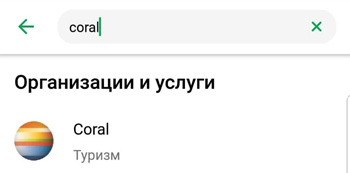
Выберите организацию Coral. Обратите особое внимание на корректный выбор организации – как на приложенном изображении.
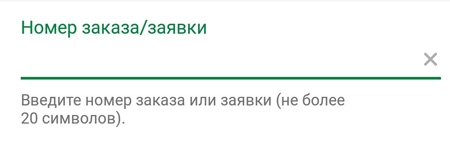
Поступление от 10 минут до 2-х часов. В сутки плательщик может совершить платежи и переводы через Сбербанк Онлайн, Мобильное приложение и Банкоматы по карте на сумму не более 1.000.000 рублей.
3.3 ДЛЯ ОПЛАТЫ GDS ПРОДУКТА НАЛИЧНЫМИ ЧЕРЕЗ БАНКОМАТЫ И ТЕРМИНАЛЫ СБЕРБАНКА
Комиссия с плательщика составит 0,3%
Для оплаты необходимо:
- Выбрать удобный банкомат/терминал Сбербанка ( Список банкоматов )
- Выбрать «Платежи наличными»
- Выбрать пункт меню «Поиск услуг и организаций»
- Введите наименование или ИНН
- Введите «Номер заявки»
- Нажмите «Оплатить» (единовременный платеж не более 15 000 рублей).
- Получить чек об оплате.»
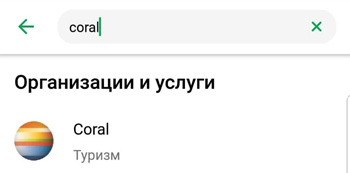
Выберите организацию Coral. Обратите особое внимание на корректный выбор организации – как на приложенном изображении.
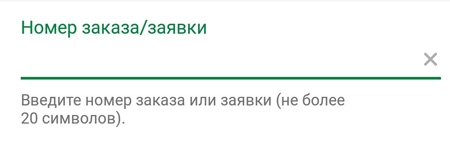
Поступление от 10 минут до 2-х часов. Лимит оплаты - до 15.000 рублей за один платеж. По количеству оплат в день – без ограничений.
3.4 ДЛЯ ОПЛАТЫ GDS ПРОДУКТА В ОТДЕЛЕНИЯХ «СБЕРБАНК» ЧЕРЕЗ ОПЕРАЦИОНИСТА
Комиссия с плательщика составит 0,3%
Обращаем Ваше внимание, что при проведении платежей в отделениях «СБЕРБАНК» через операциониста, взимается дополнительная комиссия сверх суммы перевода. Сумму комиссии необходимо уточнять в отделение банка.
Поступление платежа - 3 банковских дня.
Для оплаты необходимо:
- Распечатать и заполнить бланк извещения-квитанции с сайта компании «ТО Корал Тревел Центр» (скачать образец в Excel)
- Прийти в удобное отделение «СБЕРБАНК» (список пунктов приема платежей)
- Предоставить кассиру-операционисту заполненный бланк извещения-квитанции и документ, удостоверяющий личность
- Оплатить и получить квитанции об оплате
4.СИСТЕМА ОПЛАТЫ НАЛИЧНЫМИ ЧЕРЕЗ БАНКОМАТЫ АО АЛЬФА-БАНК
Комиссия с плательщика составит 0.15%
Обращаем Ваше внимание, что при оплате наличными банкомат сдачи не даёт. Обязательно сохраняйте чек, выданный банкоматом.
Для оплаты через банкоматы банка необходимо:
- Для перехода в меню операций нажмите на экран «Продолжить без карты».
- В появившемся меню выберите пункт «Оплатить услуги» и выберите «Туризм».
- Выберите нужного поставщика услуг из списка, либо в поисковой строке введите CORAL TRAVEL.
- Перед продолжением операции необходимо ознакомится с текстом оферты и нажать «Продолжить».
- Введите номер заявки, email для отправки чека и нажмите Далее.
- Далее будет показан проверочный экран с введёнными данными. Для продолжения нажмите Далее.
- Внесите в устройство нужную сумму (не более 15 000 рублей), следуя рекомендациям, указанным на экране.
- Далее банкомат покажет сумму внесённых средств, нажмите кнопку «Зачислить на счёт». Не забудьте забрать чек по завершению операции.
В том случае, когда сумма оплаты превышает 15 000 рублей, повторите процедуру оплаты до тех пор, пока не будет внесена нужная сумма.
Оплата производится только в рублях по курсу, установленному компанией «ТО Корал Тревел Центр»
Для нахождения нужной заявки можно осуществлять поиск в «Истории заказов»:
- по семизначному номеру заявки;
- по номеру выписанного авиабилета;
- по локатору.
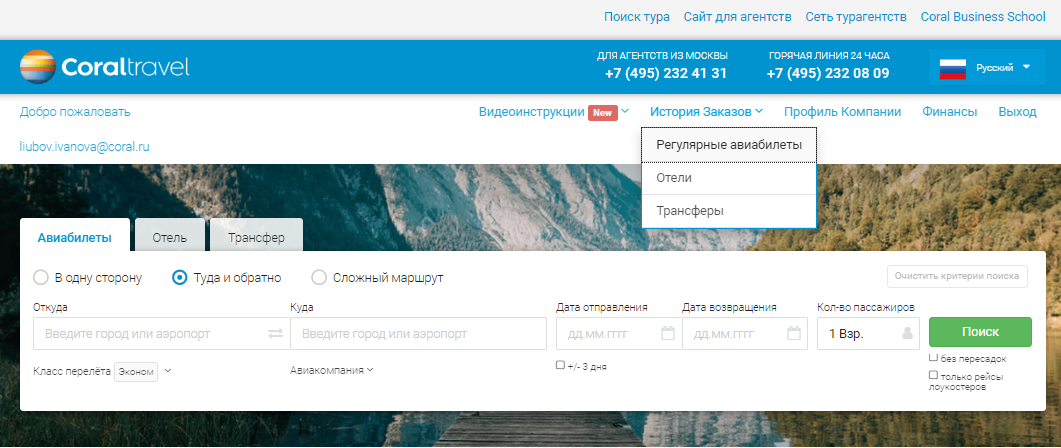
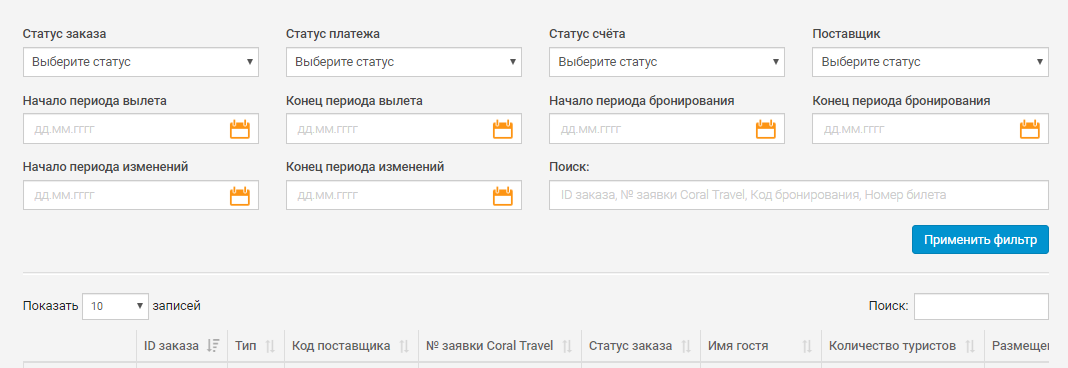
В закладке «История заказов» возможно:
- получить информацию о перелете;
- посмотреть информацию о заказчике и пассажире;
- вернуться в поиск маршрута, нажав на логотип Coral Travel;
- воспользоваться «Фильтром» по статусу, диапазону дат, состоянию заказа и т.д.;
- аннулировать заказ до окончания срока оплаты и выписки авиабилетов, без штрафных санкций, нажав кнопку «Аннулировать»;
- изменить способ оплаты неоплаченного заказа;
- актуализировать статус брони, нажав на команду «Обновить»;
- распечатать маршрут квитанции электронных билетов из заявки или отправить их на электронную почту, воспользовавшись кнопками ниже.

Вы можете оформить возврат или обменять авиабилет, купленный на нашем сайте, если возврат / обмен разрешен условиями применения тарифа авиакомпании. Иногда тарифы авиакомпаний не позволяют совершить возврат/ обмен авиабилета.
Условия возврата/ обмена авиабилета можно увидеть в Правилах применения тарифа в бронировании. Для произведения возврата / обмена авиабилета необходимо направить запрос на адрес onlineregular@coral.ru, в котором обязательно указать семизначный номер заявки, номера билетов для возврата, в случае обмена комментарии о новом времени вылета.
Обмен авиабилета производится в рамках одной авиакомпании первоначально оформленного авиабилета. При необходимости замены ФИО, маршрута или авиакомпании оформляется возврат авиабилета и приобретается новый.
В дополнение к штрафам и сборам, установленным условиями применения тарифов авиакомпании, взимается сбор за услугу возврата/ обмена авиабилета в размере 500 руб.
Сборы ООО «ТО Корал Тревел Центр», взимаемые при бронировании, являются невозвратными.
В случае обмена ранее выписанного авиабилета обновленная маршрут-квитанция отправляется на электронный адрес, указанный при бронировании.
Заявление на взаимозачет денежных средств:
• По заказам, оплаченным безналичным банковским переводом (скачать в Word)
Заявление на возврат денежных средств:
• По заказам, оплаченным безналичным банковским переводом (скачать в Word)
Для возврата денежных средств, оплаченных физическим лицом (карта, другие способы оплаты), плательщику необходимо выслать на onlineregular@coral.ru копии следующих документов:
- Заявление на возврат от плательщика физического лица
- Доверенность от агентства на плательщика о получении денежных средств (на бланке аг-ва, печать и подпись рук-ля. Нотариально заверять не нужно)
- Копии квитанций об оплате
- Реквизиты получателя денежных средств личные (расчетный счет, БИК, корреспондентский счет банка, полное наименование Банка, Ф.И.О. получателя)
- Копия первой страницы паспорта получателя.
Конфиденциальность введенной информации
Авиакомпания в лице Агента обязуется сохранять конфиденциальность полученной от клиентов информации. Все данные, указанные в системе бронирования, разглашению не подлежат.
Разрешение спорных ситуаций
Некоторые поля для ввода данных пассажиров имеют ряд ограничений и соответствующих правил!
Фамилия Имя Отчество
Запрещено внесение фиктивных фамилий/имён пассажиров.
При бронировании авиабилетов по заграничному паспорту необходим ввод имени и фамилии пассажира так, как они указаны в документе, предъявляемому при путешествии, буквами латинского алфавита.
Просим не вносить отчество пассажира при вводе его данных согласно заграничному паспорту!
Ввод отчества пассажира требуется только при бронировании перелета по России, по данным паспорта гражданина РФ.
Номер документа
Запрещено внесение фиктивных номеров документов пассажиров, в том числе 000000000, произвольные/порядковые номера 123456789.
Если пассажир(ы) не гражданин РФ, следует выбрать тип документа «Паспорт другой страны».
При внесении данных паспорта российского гражданского допускается внесение срока его действия на любую произвольную дату.
Свидетельство о рождении вносится в следующем порядке: римские цифры, затем сразу же без пробела и тире русские буквы и 6 цифр номера. Образец: VIШБ456123
При вводе римских цифр воспользуйтесь заглавными латинскими буквами. Например, XII, II, I, X. Символы «№», «/», «-» не указываются.
Также, допускается замена римских цифр на арабские цифры "3 и 8".
Образец:
•IIIМЮ123654 можно 3МЮ123654
•VIIIМЮ123654 можно 8МЮ123654
Контактная информация
Агентствам необходимо вносить адрес компании, а не пассажира!
Допускаются цифры, латинские буквы и знаки препинания.
Телефон
Для экстренной связи Авиакомпании с пассажирами требуется указывать контактный номер самого пассажира, а не общий номер агентства или контакты других лиц!
Важно!
- В связи с особенностью ввода данных в систему бронирования все пробелы и дефисы в имени, фамилии или номере документа запрещены.
- При бронировании перелета для пассажира с двойным именем или фамилией(Петрова-Водкина Анна Мария), то требуется ввод данных в следующем виде: PETROVAVODKINA ANNAMARIA, что отобразиться в таком же корректном виде в маршрутной квитанции пассажира.
- Если у пассажиров совпадают фамилии и имена, то в конце имени второго пассажира необходимо указать первую буква отчества или добавить последнюю букву его имени, не меняя при этом смысл и звучание. В противном случае Авиакомпания может расценить бронирование как дубликат и аннулировать заказ.
Пример: в брони присутствуют два пассажира с ФИ Иванов Иван. Данные первого пассажира необходимо внести согласно паспорту IVANOV IVAN, а данные второго пассажира IVANOV IVANI - в имени дополнительно указана первая буква отчества I.
- Если у ребенка нет заграничного паспорта, и он вписан в заграничный паспорт взрослого пассажира, при оформлении авиабилета на ребенка необходимо указать данные заграничного паспорта взрослого пассажира, в котором вписан ребенок.
Возможность ввода индивидуального сервисного сбора первоначально предоставлена только Административному пользователю Турагентства с целью контроля и безопасности!
Администратор может открыть доступ любому сотруднику компании, который располагает персональными данными для входа и работы на сайтах CORAL TRAVEL. Для этого необходимо перейти в меню «Финансы».
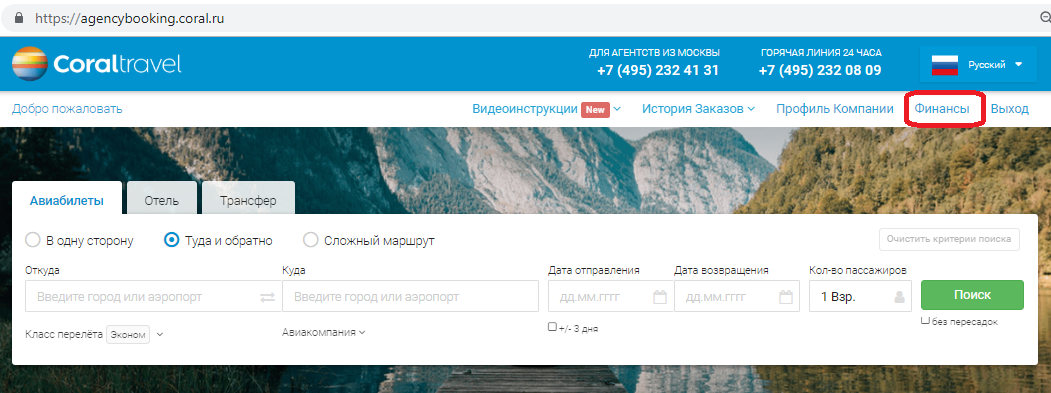
В меню «Финансы» представлена возможность как создания и редактирования записей, так и открытия доступа другим сотрудникам к данным функциям. В случае если доступ для всех закрыт, сотрудники смогут видеть созданные записи по сервисным сборам, но не смогут их редактировать.
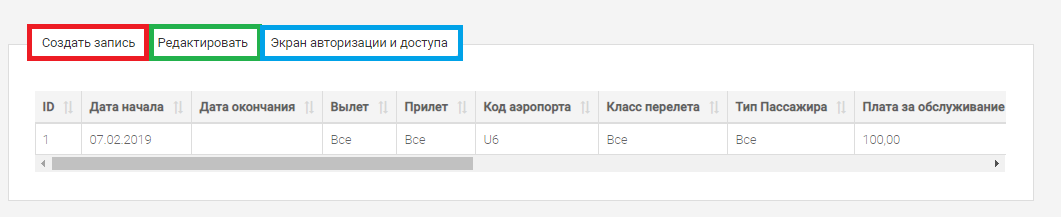
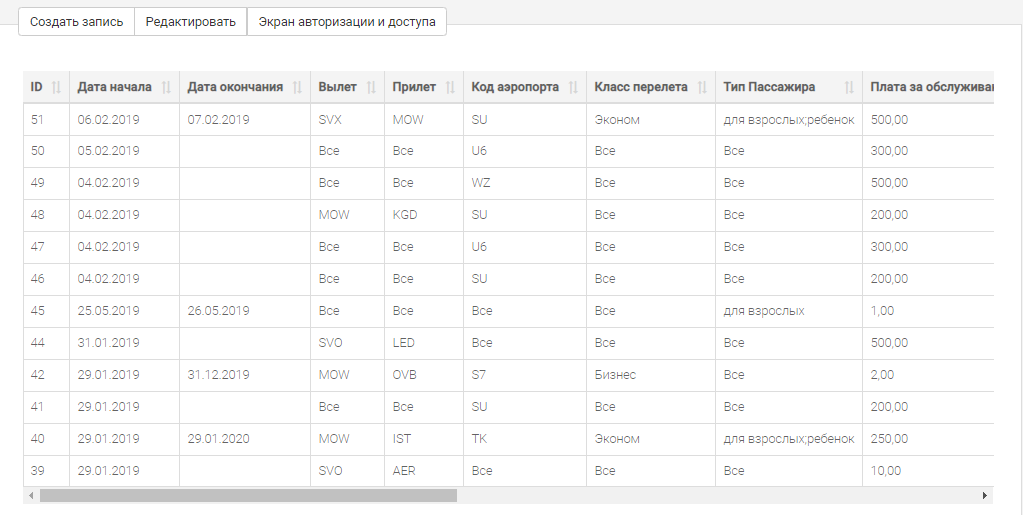
Последняя из введенных записей отображается на первой строке списка сервисных сборов.
- Права администратора
Администратор уполномочен единолично создавать и редактировать записи, устанавливающие сервисный сбор Турагентства. Также он может открыть доступ и другим пользователям компании, которые, получив разрешение, смогут создавать новые записи и редактировать имеющиеся.
Экран установления прав во вкладке «Финансы»:
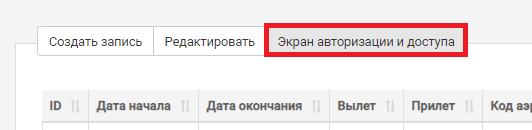
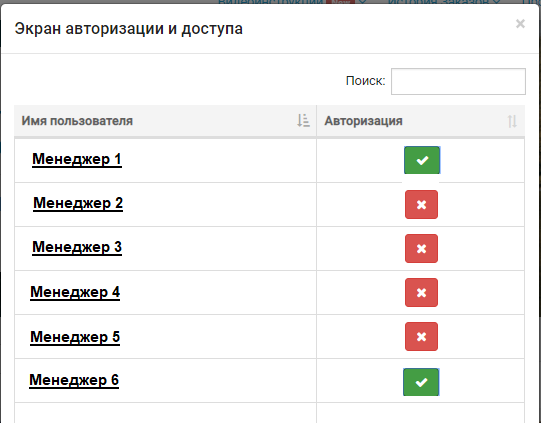
В зависимости от установленных правил меняются следующие страницы агентсткого сайта:
А. Стоимость перелетов на странице «Результаты» включает сервисный сбор Турагента
Б. На странице бронирования указан сбор Турагента
В. Страница выбора оплаты
Г. Уведомление к авиабилету, на отдельной странице
А. Страница результатов поиска:
Установленный в личном кабинете сервисный сбор Турагента публикуется под скрытым заголовком «Общая стоимость». В представленном примере сервисный сбор составляет 500 рублей за 1 билет.
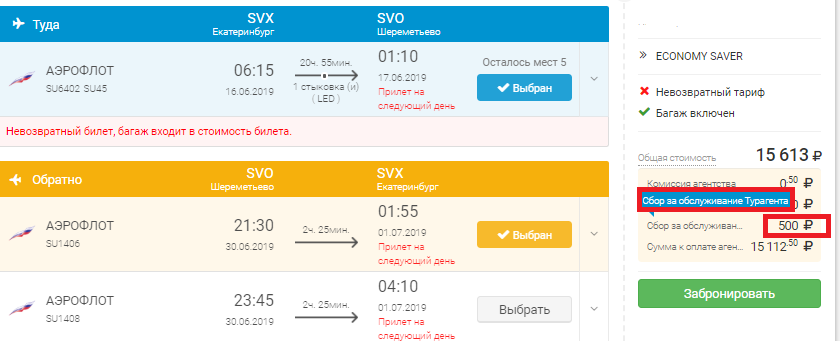
Б. Страница ввода данных пассажиров:
Сбор Турагента также указан в дополнительной колонке на странице ввода данных по заказу.
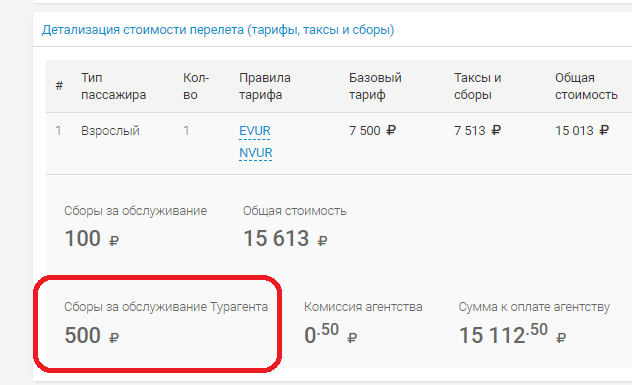
В. Страница выбора оплаты:
Детализация стоимости заказа на странице «Оплата заказа» повторяет информацию, указанную на странице «Данные пассажиров».
При выборе оплаты банковским переводом или другими способами, отличными от оплаты банковской картой, в формирующемся автоматически счете изменения не предусмотрены. Отображается стоимость к оплате за вычетом сервисного сбора Турагента.
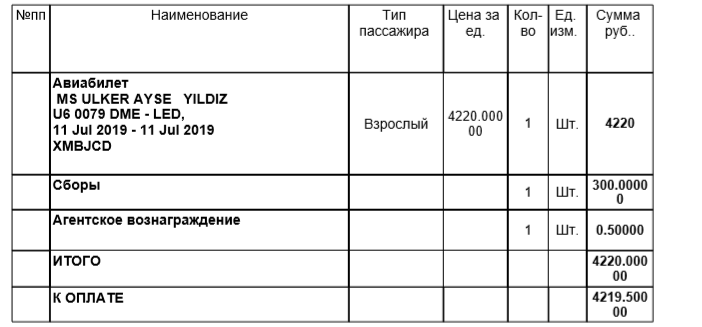
Г. Маршрутная квитанция
В файле письма с вложением маршрутных квитанций добавлена новая страница «Уведомление о покупке авиабилета».
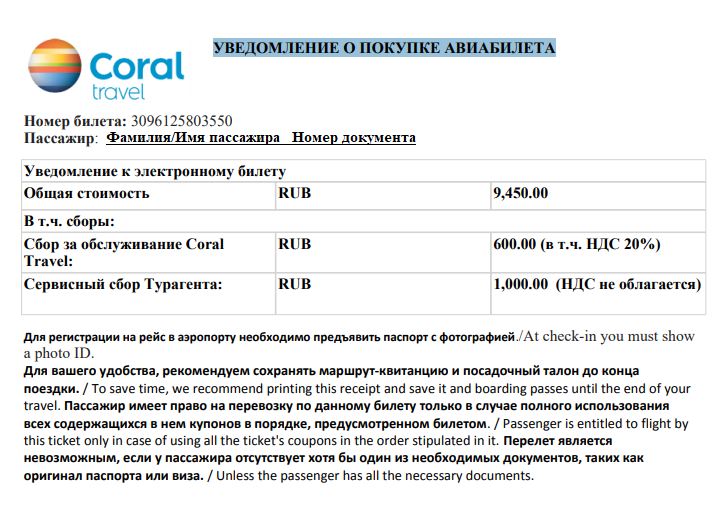
Наряду с величиной сервисного сбора уточняется вид НДС, который был задан на странице создания записи сервисного сбора Турагента. Если налог не включен – НДС не облагается, если сбор включает НДС, то указано определение - (в т.ч. НДС 20 %).
2. Создание новой записи.
При нажатии на кнопку «Создать» открываются два основных типа НДС, из которых необходимо обязательно выбрать один: Сбор включает НДС или Сбор НДС не облагается.
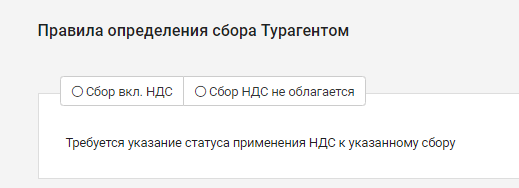
Как только будет выбрано одно из правил, откроется окно детализации критериев, по которым будет установлен сервисный сбор.
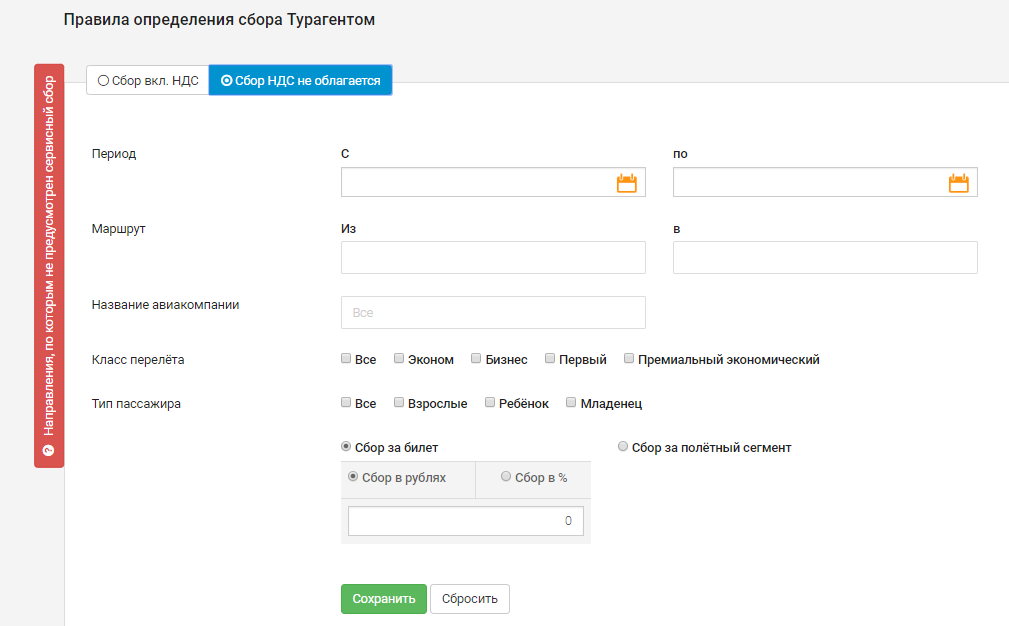
В левой части меню ввода сервисных сборов установлена вкладка. При нажатии отображается окно со списком направлений, на которых не предусмотрен ввод сбора в связи с ограничениями Авиакомпании.
Если на экране вкладка отсутствует, то ограничения по вводу не предусмотрены.
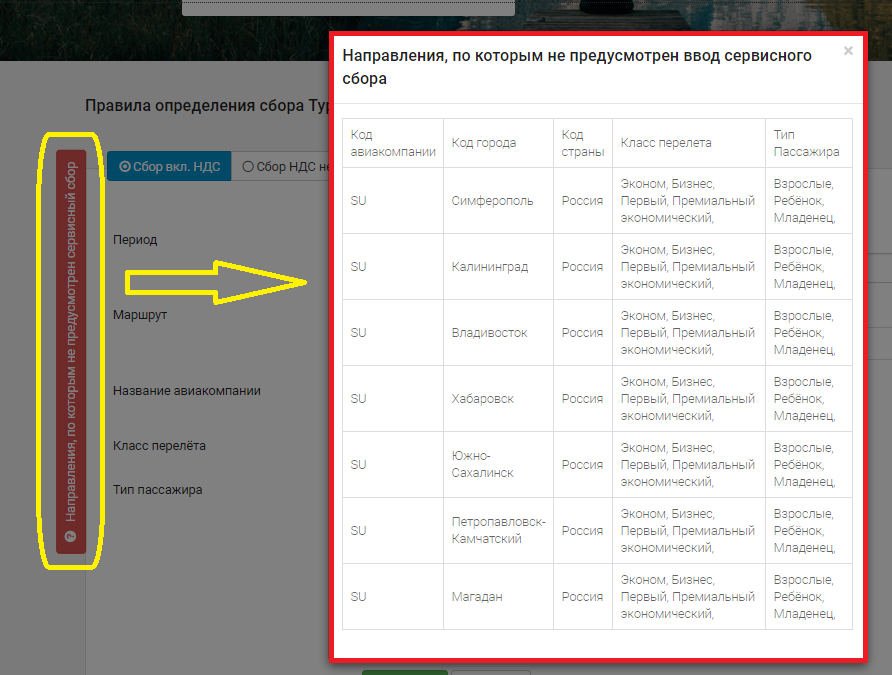
Далее предусмотрены критерии определения сбора, такие как: период, маршрут, авиакомпания, класс обслуживания, тип пассажира, тип сбора.
Идентификация периода действия сбора не обязательна. Если период не указан, установленный сбор будет применяться ко всем продажам в соответствии с другими критериями.
Возможен ввод как ручным указанием дат, так и выбором из календаря.
В случае не указания даты начала система автоматически применяет сбор с момента создания записи. Если же не указана дата окончания, то действие установленного сбора не ограничивается во времени.
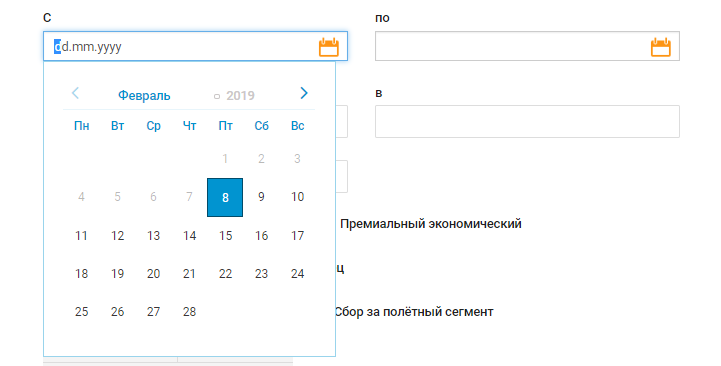
!!! Если созданы несколько записей, включающие один и тот же период, то приоритетной будет считаться последняя из всех!
Тип сбора предусмотрен: за билет (в рублях или в % от стоимости билета) или за полетный сегмент в рублях.
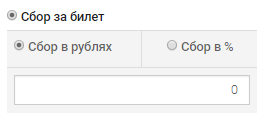 или
или 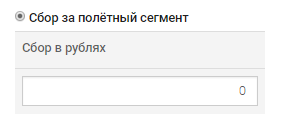
Сервисный сбор рассчитывается автоматически в зависимости от выбора его типа. При сохранении записи указанный уровень будет применен к общей стоимости заказа.
Определенные сборы за обслуживание будут применяться ко всем поставщикам
По факту ввода сервисного сбора, для каждой записи в меню создается строка с ID номером. Все установленные критерии по каждой записи фигурируют в меню записей на отдельной строке, в зависимости от названия колонки. Все записи и действия по ним зафиксированы в колонках «Дата изменения» и «Пользователь», который внес последние изменения.
Редактирование ранее созданной записи
Для корректировки ранее созданной записи необходимо курсором нажать на нужную строку, а затем нажать на кнопку «Редактировать».
Далее откроется страница с ранее указанными данными, по которым можно вносить необходимые изменения с последующим их сохранением.
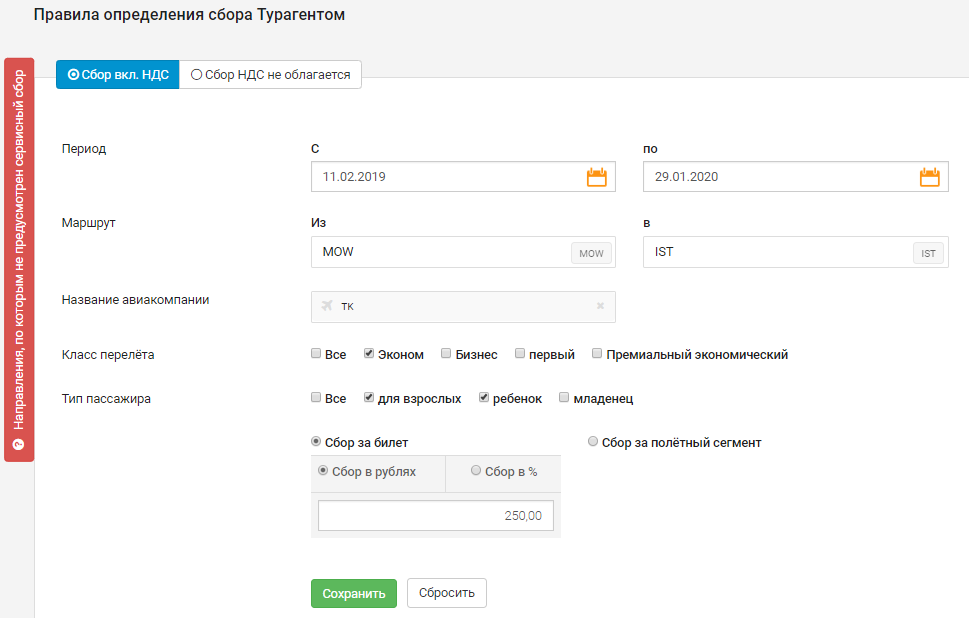
Все действия по вводу и редактированию сервисных сборов сохраняются в системных журналах.
Сервисный сбор Турагента отображается только в том случае, если Турагент установил величину сервисного сбора и сохранил запись в личном кабинете, пошагово выполняя данную инструкцию.
По всем интересующим вас вопросам и предложениям: onlineregular@coral.ru